Komandos eilutės naudojimas norint ištaisyti „Windows Loading Records“ problemas
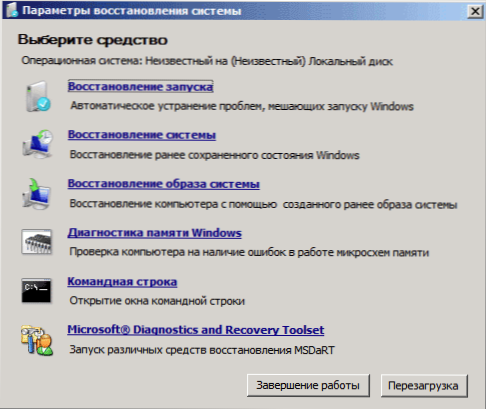
- 3210
- 327
- Antonio Torphy
Jei jūsų kompiuteris neįkeliamas, automatinė pradinių klaidų pataisa nepadeda arba tiesiog matote vieną iš klaidų, tokių kaip „Nėra įkrovos įrenginio. Įterpkite įkrovos diską ir paspauskite bet kurį raktą “ - visais šiais atvejais gali padėti MBR įkėlimo įrašų ir BCD įkėlimo konfigūracijų taisymas, kuris bus aptartas šiose instrukcijose. (Bet nebūtinai padeda, priklauso nuo konkrečios situacijos).
Aš jau rašiau straipsnius panašia tema, pavyzdžiui, kaip atkurti „Windows Bootloader“, tačiau šį kartą nusprendžiau tai atskleisti išsamiau (po to, kai manęs paklausė, kaip pradėti atkurti Aomei Oney Recovery, jei jis buvo pašalintas iš įkėlimo , ir „Windows“ sustabdė pradžią).
ATNAUJINIMAS: Jei turite „Windows 10“, tada mes žiūrime čia: „Windows 10“ įkrovos krautuvo atkūrimas.
BootREC.EXE - „Windows“ atsisiuntimo klaidų pataisos programa
Viskas, aprašyta šiame vadove, taikoma „Windows 10“, „Windows 8“.1 ir „Windows 7“, ir mes naudosime „BootREC“ paleidimo įrankį sistemoje.EXE paleistas iš komandinės eilutės.
Tuo pačiu metu komandinę eilutę reikės paleisti ne veikiančių langų viduje, o šiek tiek kitaip:
- „Windows 7“ reikės įkelti iš iš anksto sukurto atkūrimo disko (sukurto pačioje sistemoje) arba iš paskirstymo. Įkeliant iš diegimo lango paskirstymo lango apačioje (pasirinkę kalbą), pasirinkite „Sistemos atkūrimas“, tada paleiskite komandinės eilutės eilutę.
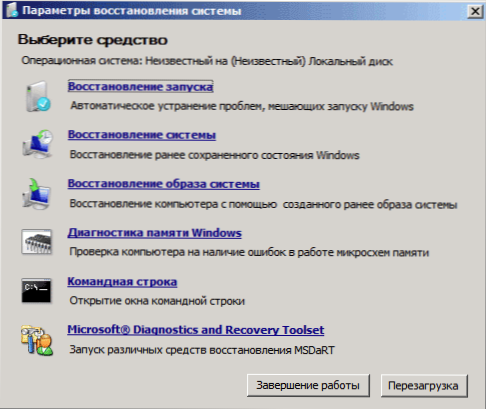
- „Windows 8“.1 ir 8 galite naudoti paskirstymą, kaip aprašyta ankstesnėje pastraipoje (Sistemos atkūrimas - diagnostika - papildomi parametrai - Komandinė eilutė). Arba, jei turite galimybę paleisti „Special Roading Options“ „Windows 8“, komandinę eilutę taip pat galima rasti papildomuose parametruose ir paleisti iš ten.
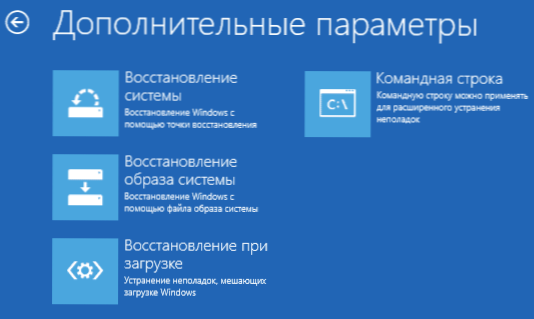
Jei tokiu būdu veikiate komandų eilutėje.exe, jūs galite susipažinti su visomis turimomis komandomis. Apskritai jų aprašymas yra gana aiškus be mano paaiškinimo, tačiau tik tuo atveju, jei aprašysiu kiekvieną elementą ir jo taikymo sferą.

Įrašyti naują įkrovos sektorių
Paleiskite „BootRrec“.EXE su parametru /„FixBoot“ leidžia įrašyti naują krovimo sektorių kietojo disko sistemos skyriuje, o įkrovos skyrius, suderinamas su jūsų operacine sistema, - „Windows 7“, 8, 8, 8.1 arba „Windows 10“.
Šio parametro naudojimas yra naudingas tais atvejais, kai:
- Pakrovimo sektorius yra pažeistas (pavyzdžiui, pakeitus kietojo disko sekcijų struktūrą ir dydį)
- Senesnė „Windows“ versija buvo įdiegta po daugiau naujo (pavyzdžiui, jūs įdiegėte „Windows XP“ po „Windows 8“)
- Buvo užregistruotas bet koks nesuderinamas bagažinių sektorius.
Norėdami įrašyti naują įkrovos sektorių, tiesiog paleiskite „BootREC“ naudodami nurodytą parametrą, kaip parodyta žemiau esančioje ekrano kopijoje.
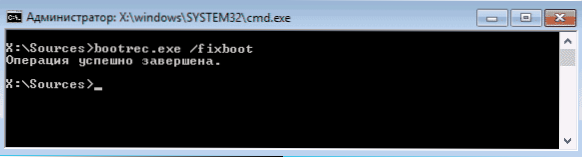
MBR pataisa (pagrindinis įkrovos įrašas, namų pakrovimo įrašymas)
Pirmasis iš naudingų bagažinės parametrų.Exe - fixmbr, leidžiantis pataisyti MBR arba „Windows“ įkrovos krautuvą. Kai naudojate jį, pažeistą MBR perrašo naujas. Įkėlimo įrašas yra pirmajame kietojo disko sektoriuje ir praneša apie BIOS, kaip ir kur pradėti įkelti operacinę sistemą. Su žala galite pamatyti šias klaidas:
- Nėra įkrovos įrenginio
- Trūksta operacinės sistemos
- Ne sistemos disko ar disko klaida
- Be to, jei turite pranešimą, kad kompiuteris užblokuotas (virusas) prieš pradedant „Windows“ įkėlimą, MBR pataisą ir įkėlimą taip pat gali padėti čia.
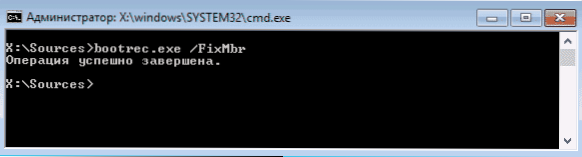
Norėdami pradėti ištaisyti įkėlimo įrašą, įveskite komandų eilutę BootREC.exe /Fixmbr Ir spustelėkite Enter.
Atsisiuntimo meniu ieškokite „Windows“ pamestų diegimų
Jei jūsų kompiuteryje įdiegtos kelios „Windows“ sistemos, ne visi jie rodomi atsisiuntimo meniu, galite paleisti komandą „BootREC“.EXE /SCANOS Norėdami ieškoti visų įdiegtų sistemų (ir ne tik, pavyzdžiui, taip pat galite pridėti „OneKey Recovery Recovery“ skyrių prie įkėlimo meniu).

Jei jūsų kompiuteryje buvo rasta „Windows“ diegimų, jei norite juos pridėti prie atsisiuntimo meniu, naudokite BCD apkrovos konfigūracijos saugyklos rekonstrukciją (kitas skyrius).
BCD poilsis - „Windows Loading“ konfigūracijos
Norėdami atstatyti BCD („Windows Download Configuration“) ir pridėkite visas prarastas „Windows“ sistemas (taip pat „Windows“ bazėje sukurtą atkūrimo skyrių), naudokite komandą „BootREC“.EXE /RESTUILDBCD.

Kai kuriais atvejais, jei šie veiksmai nepadeda, verta pabandyti atlikti šias komandas prieš atliekant BCD perrašymą:
- BootREC.Exe /fixmbr
- Bagažinė.Exe /nt60 visi /jėga
Išvada
Kaip matote, „BootREC“.EXE yra gana galingas įrankis, skirtas taisyti įvairias „Windows“ įkėlimo klaidas, ir, galiu patikimai pasakyti, vienas iš dažniausiai naudojamų sprendžiant problemas su vartotojo kompiuteriais su specialistais. Manau, kad ši informacija bus naudinga vieną kartą.
- « Kaip padaryti atsarginę „Windows 8“ tvarkyklių kopiją.1
- Nemokamas „Geek Uninstaller Free Deinstal“ »

